

Apple Music Converter を購入
 ホーム > Apple Music 変換ソフト > Apple Music を オフラインで再生
ホーム > Apple Music 変換ソフト > Apple Music を オフラインで再生
Apple Music は、アップルの音楽配信サービスであり、2015年6月30日から現在まで、1億曲をそろっています。Apple Music のサブスクリプションに登録するだけで、数千万曲をほぼどのデバイスでもストリーミングできます。(例えば、iPhone や iPad、Apple Watch など iOS 搭載デバイスとMacや Windows、Android スマホなで端末)。
また、Apple Music はダウンロード機能を提供して、配信されている楽曲を事前にデバイスにダウンロードしておけば、スマホの通信量を消費せずオフラインで視聴が可能になります。しかしながら、ダウンロードした Apple Music の曲が iTunes か Apple Music アプリかミュージックアプリで再生しかありません。ほかのデバイスに転送したり再生したりすることも駄目です。さらに、いったん Apple Music を解約すると、この前にダウンロードした曲が全部消えて聞けません。
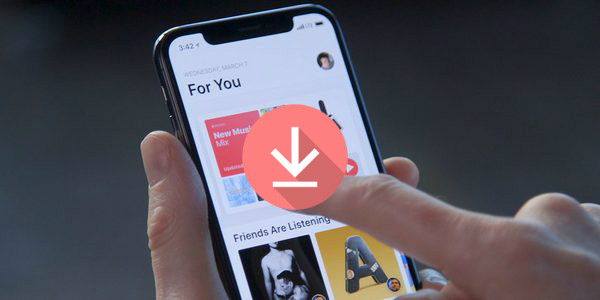
もしかして、iTunes か Apple Music アプリかミュージックアプリなしで、Apple Music をダウンロードして無制限に再生するのは可能でしょうか?はい、可能です。この記事では、iTunes か Apple Music アプリかミュージックアプリをインストールしなく、Apple Music の音楽をダウンロードして永久に保存する新しい方法を紹介していきます。
特別な変換ソフトを使用することで、Apple Music で配信される曲をコンピュータに永久にダウンロード、変換することができます。そして、変換された音楽をほかのデバイスに転送すれば、簡単に Apple Music をオフラインで再生できるようになります。しかも、Apple Music アプリかミュージックか iTunes アプリを iPhone およびコンピュータ上でインストール不要です。
ですから、今回ご紹介したいのは、Apple Music で聴ける音楽を MP3、AAC にダウンロード、変換できるソフト「Apple Music Converter」です。
Apple Music Converter を使うことで、Apple Music で配信される楽曲を普通の MP3 ファイルに変換して、Apple Music アプリをインストールしなくても利用できるようになります。
関連製品:プレミアム登録なしでも Spotify での曲を MP3/AAC/WAV/FLAC/AIFF/ALAC に変換!
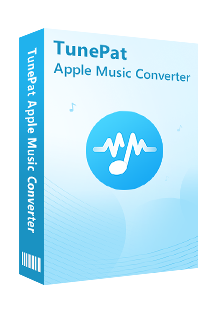
Apple Music Converter とは、Web 版 Apple Music を搭載し、Apple ID にログインすれば、Apple Music から音楽や、プレイリストをダウンロードし、MP3、AAC、WAV、FLAC、AIFF に高品質のまま変換できるソフトです。(詳細を見る)
 Apple Music で聴ける音楽をダウンロードして永久に保存します。
Apple Music で聴ける音楽をダウンロードして永久に保存します。 曲名、アーティスト、アルバムなど自動的にタグ付けします。
曲名、アーティスト、アルバムなど自動的にタグ付けします。 劣化せず!100%オリジナル音質を保存可能です。
劣化せず!100%オリジナル音質を保存可能です。 Windows 10 に完全対応、iTunes もインストール不要です。
Windows 10 に完全対応、iTunes もインストール不要です。 ウィルス/アドウェアなし!100%安全と安心
ウィルス/アドウェアなし!100%安全と安心以下、Apple Music Converter を使って、Apple Music から音楽をコンピュータにダウンロードし、MP3 に変換する方法を解説します。
Step 1上記のダウンロードボタンをクリックして、Windows 版の Apple Music Converter をお使いの Windows パソコンにダウンロードし、インストールします。起動後、下記の操作案内の画面が表示されます。この画面から、「Apple Music Webplayer」をクリックします。
(*「iTunes APP」を利用したい場合、iTunes から曲を MP3 にダウンロード保存する方法というページへ移動してください。)
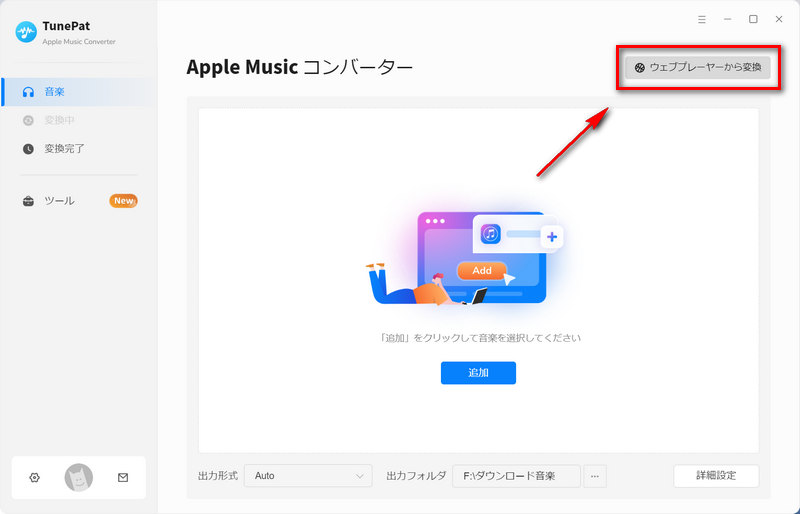
すると、内蔵した Web 版 Apple Music が表示されます。右上部にある「サインイン」ボタンをクリックして、Apple ID でサインインします。
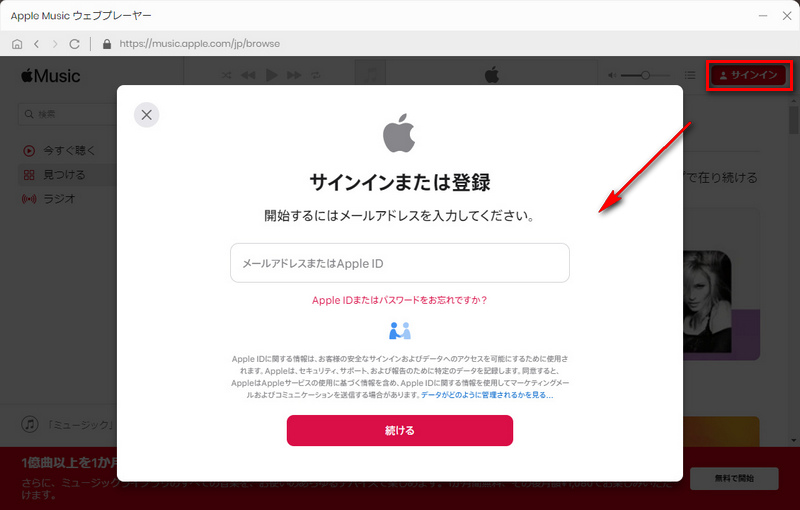
Step 2サインイン後、画面の左下にある歯車のようなアイコン設定ボタンクリックして、設定ウィンドウ開きます。
設定オプションで、出力フォーマットを「MP3」に選択し、ビットレートを「320kbps」に選択します。出力フォルダを整理というオプションで、出力した曲をアーティストや、アルバムなどの順に保存することを選択できます。ほかに、出力フォルダも変更できます。
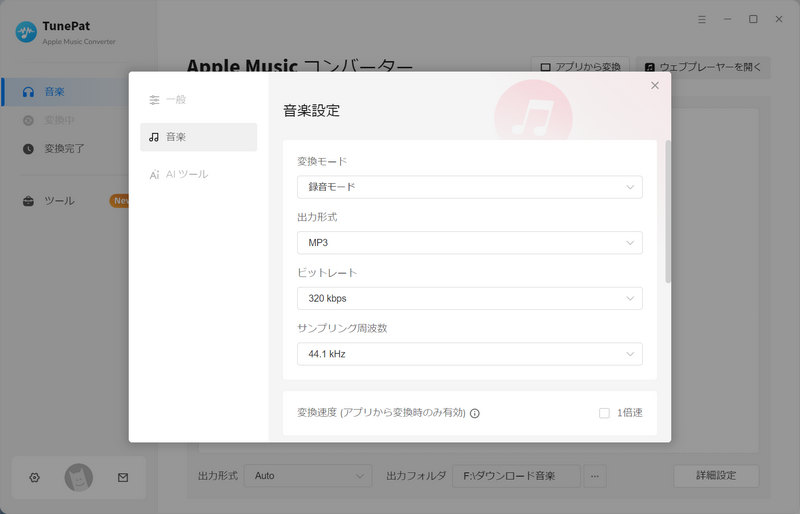
Step 3ダウンロードしたい曲や、アルバム、プレイリストを開き、右側にある音符のようなアイコンをクリックすれば、簡単に音楽を変換リストに追加できます。
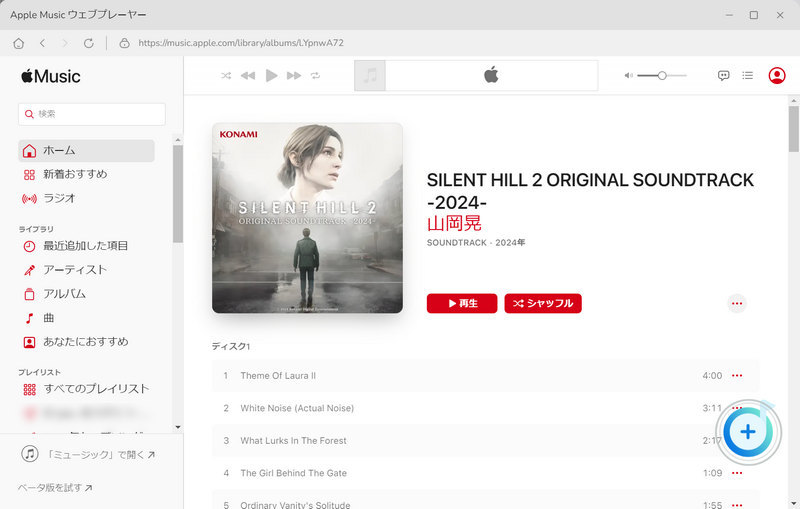
Step 4ポップアップ画面の中の「変換された曲を非表示」オプションをオンにすることで、重複変換を回避することができます。変換しようとする音楽をチェックしてから、上部の「変換」ボタンをクリックして、変換を開始します。
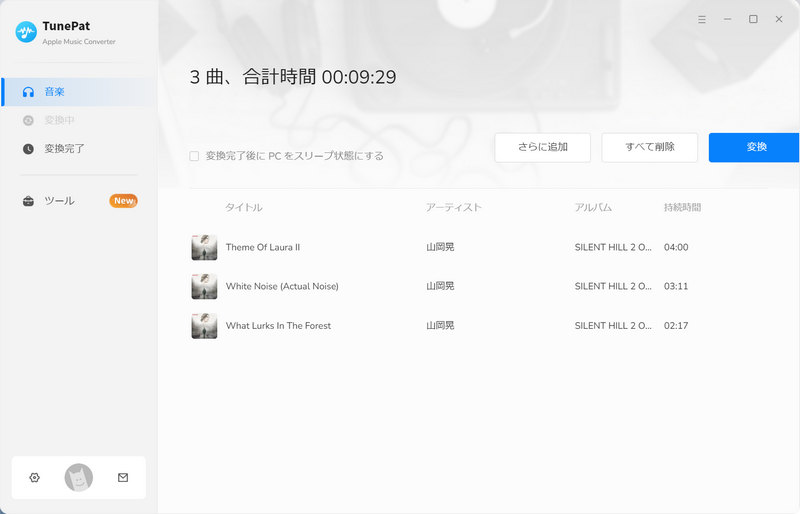
すると、Apple Music の音楽変換が自動的に行われます。しばらく待つと変換が完了されます。変換完了後、左の「変換完了」をクリックすれば、変換履歴を確認できます。
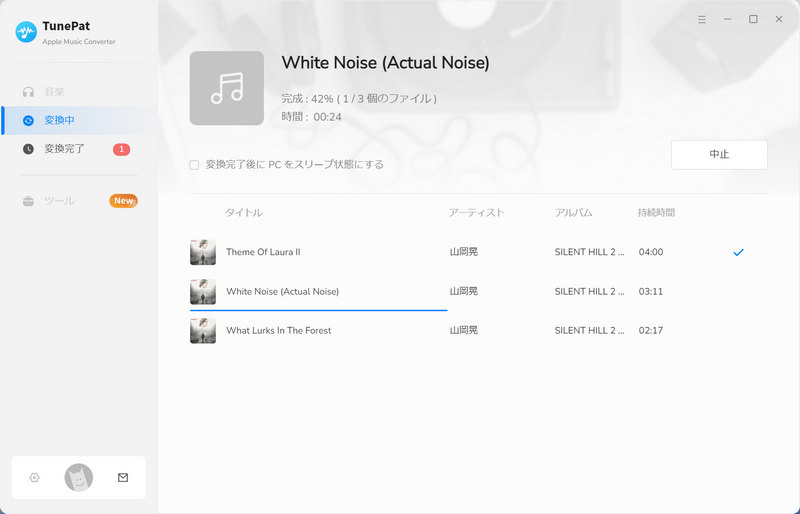
以上は、iTunes か Apple Music アプリをインストールなし、Apple Music の曲を MP3 に変換してオフラインで再生する方法です。
上記の方法を活用して、ダウンロードした MP3 ファイルは、たとえ Apple Music のサブスクリプションをキャンセルしても、消えることがありません。これで、iPhone、Android、ウォークマンなどデバイスに入れて無制限で Apple Music を楽しめます。特に、iTunes アプリをインストール必要がありませんから、iTunes のクラッシュ問題も心配がありません。さっそくApple Music Converterをダウンロードして、Apple Music の曲を MP3 に変換して保存したら、様々な制限んを破って、無制限で楽しめましょう。
ヒント:本記事で紹介された Apple Music Converter はシェアウェアですが、無料体験ができます。ただし、無料体験版には、一度に3曲しか変換できないという変換曲数の制限と、曲ごと1分しか変換できないという変換時間の制限があります。体験版と製品版は機能が全く同じであるため、体験版で動作を確認後、気に入れば、購入ができます。月額たったの1,980円!さらにお得な年間プラン(7,980円/年)もご用意しています。

Spotify Converter は、Spotify のための MP3 ダウンロード、変換ソフトです。Spotify 無料会員か有料 Premium 会員かを問わず、Spotify から好きな曲、アルバム、プレイリストを簡単に MP3、AAC、WAV、FLAC などのよく使われる音声ファイルフォーマットに変換して保存可能です。曲のタグ情報も保存します。
詳細を見る >Apple Music 変換ソフト
Spotify Converter
お勧め人気製品
Apple Music 記事
Amazon Music 記事
Spotify 関連記事